PHP 편집기 Apple에서는 "USB 플래시 드라이브에 시스템을 설치할 수 있습니다"라고 가르칩니다! USB 플래시 드라이브에 운영 체제를 설치하면 휴대가 간편하고 언제 어디서나 사용할 수 있으며 백업 시스템으로도 사용할 수 있다는 장점이 있습니다. 이 기사에서는 Windows 및 Mac 시스템에서 이 작업을 구현하여 USB 플래시 드라이브를 모바일 시스템으로 전환하여 새롭고 편리한 경험을 제공하는 방법을 자세히 소개합니다.
시스템을 USB 플래시 드라이브에 저장하면 직장이나 집에 있는 모든 컴퓨터에서 사용할 수 있습니다. USB 플래시 드라이브를 연결하기만 하면 동일한 파일에 액세스할 수 있습니다.

많은 프로그래머의 경우 USB 플래시 드라이브 시스템에서 개발 환경을 한 번만 구성한 다음 다른 컴퓨터에서 사용하면 더 이상 컴퓨터마다 새로운 개발 환경을 구축할 필요가 없습니다.
Windows 10 시스템에서 Microsoft는 이미 Windows To Go라는 기능을 출시했습니다. 이를 통해 사용자는 USB 플래시 드라이브나 모바일 하드 드라이브에 Windows 10을 설치할 수 있습니다. 이 기능은 Windows 10 운영 체제에서만 사용할 수 있다는 점을 언급할 가치가 있습니다.

다음으로 USB 플래시 드라이브에 시스템을 설치하는 방법에 대해 자세히 이야기하겠습니다~
핵심 포인트
WTG 시스템을 USB 플래시 드라이브에 설치할 때 가장 좋은 읽기 속도는 200MB 이상입니다. /s 및 4K 읽기 및 쓰기 속도는 20MB/s에 달합니다. 64GB 이상의 용량을 갖춘 솔리드 스테이트 USB 플래시 드라이브를 사용하는 것이 가장 비용 효율적입니다.
일반 USB3.0 플래시 드라이브는 일반적으로 작동하지 않으며 값싼 플래시 드라이브는 매우 느리게 작동한다는 점을 기억하세요.

OTG에 적합한 USB 플래시 드라이브는 무엇인가요? 예를 들어 SanDisk CZ880/CZ800/CZ88/CZ80의 쓰기 속도는 150MB/s를 초과합니다. 편집기는 Longsys 128GB MLC SSD(메인 제어 SM2246EN 솔루션이 성숙함)를 사용하여 NGFF-USB3.1 하드 디스크 상자에 설치합니다( 메인 제어 VL716은 UASP 및 TRIM 명령을 지원합니다. 측정된 읽기는 400MB/s를 초과하고 WTG 성능 점수는 플래티넘에 도달합니다.
USB 플래시 드라이브 WTG 시스템을 만드는 방법은 무엇입니까?
준비: WTG 보조 도구를 온라인으로 다운로드하고 win10 시스템 이미지 파일을 준비합니다. 이 파일은 MSDN 웹사이트에서 다운로드할 수 있습니다.
1. WTG 보조 도구 소프트웨어를 열면 페이지에 두 개의 드롭다운 상자가 나타납니다. 첫 번째 드롭다운 상자는 가상 광학 드라이브의 소스 폴더에 있는 install.wim 파일을 선택합니다. 다운 상자는 우리가 삽입한 모바일 파일을 선택합니다.

2. 페이지 하단에서 기존, VHD 및 VHDX 모드의 세 가지 모드를 선택합니다.
참고: USB 플래시 드라이브가 컴퓨터에서 이동식 디스크로 인식되는 경우 기존 모드를 선택하지 말고 VHD 또는 VHDX 모드를 사용해 보세요.
오른쪽의 고급 옵션은 일반적으로 사용되는 옵션이 UEFI+GPT 및 UEFI+MBR입니다. 컴퓨터가 2015 MAC인 경우 UEFI+GPT 프로덕션을 확인하세요.
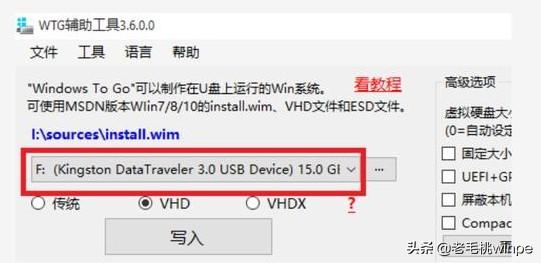
3. 위의 설정을 확인한 후 "쓰기" 버튼을 클릭하면 선택한 U 디스크가 올바른지 다시 한 번 알려줍니다. "예"를 클릭하면 소프트웨어가 자동으로 시스템 쓰기를 시작합니다. 보통 10분 정도 계속하면 쓰기가 완료됩니다.
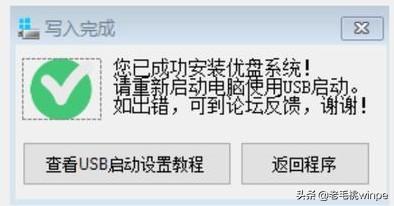
이 시점에서 컴퓨터 시스템을 USB 플래시 드라이브에 성공적으로 설치했으며 다른 컴퓨터에서도 사용할 수 있습니다. 그렇다면 다른 컴퓨터를 사용할 때 어떻게 설정합니까?
BIOS 설정 U 디스크 부팅
1. 준비된 U 디스크를 삽입한 후 컴퓨터 BIOS 인터페이스로 들어갑니다. 일반적으로 시스템을 설치한 친구들은 이 페이지를 잘 알고 있어야 합니다. 일반적으로 사용되는 키에는 F2, delete, F12, esc가 있습니다. 어떤 키를 사용해야 할지 모르겠다면 여러 번 시도해 보세요.

2. BIOS 인터페이스로 들어간 후 컴퓨터의 기본 시작 옵션을 U 디스크 부팅으로 설정합니다. BOOT 인터페이스를 찾고 위쪽 및 아래쪽 키를 사용하여 U 디스크 항목을 첫 번째 시작 항목으로 이동하고 저장하고 종료하면 컴퓨터가 U 디스크에서 부팅되어 방금 만든 U 디스크 시스템으로 들어갑니다.
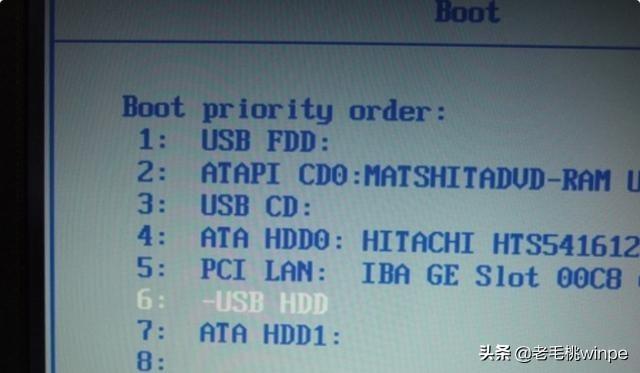
USB 플래시 드라이브에 시스템을 설치하면 모든 컴퓨터에서 자신의 시스템을 사용할 수 있습니다! 빨리 만들어 보세요~
자세히 알아보기
위 내용은 알겠습니다. 시스템을 USB 디스크에 설치하세요.의 상세 내용입니다. 자세한 내용은 PHP 중국어 웹사이트의 기타 관련 기사를 참조하세요!